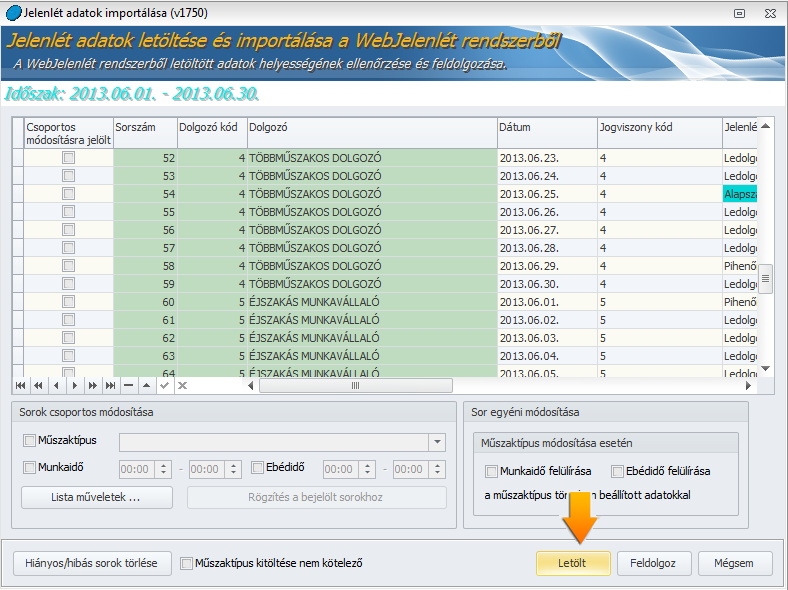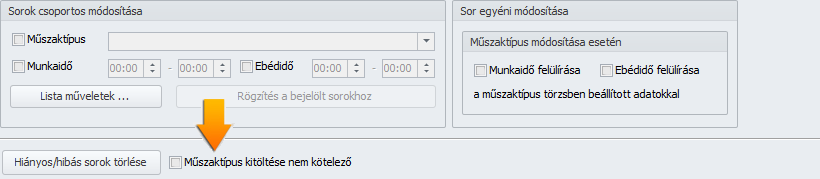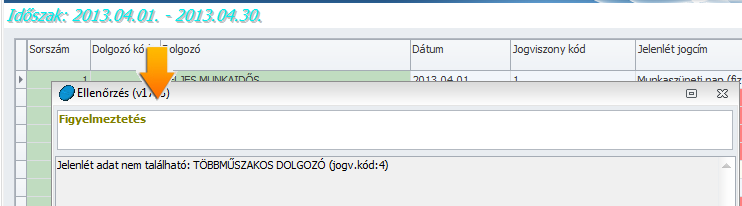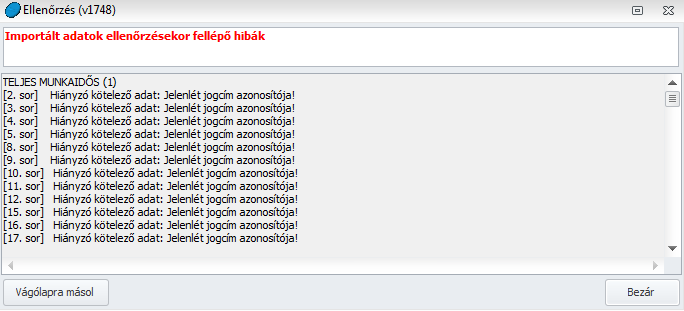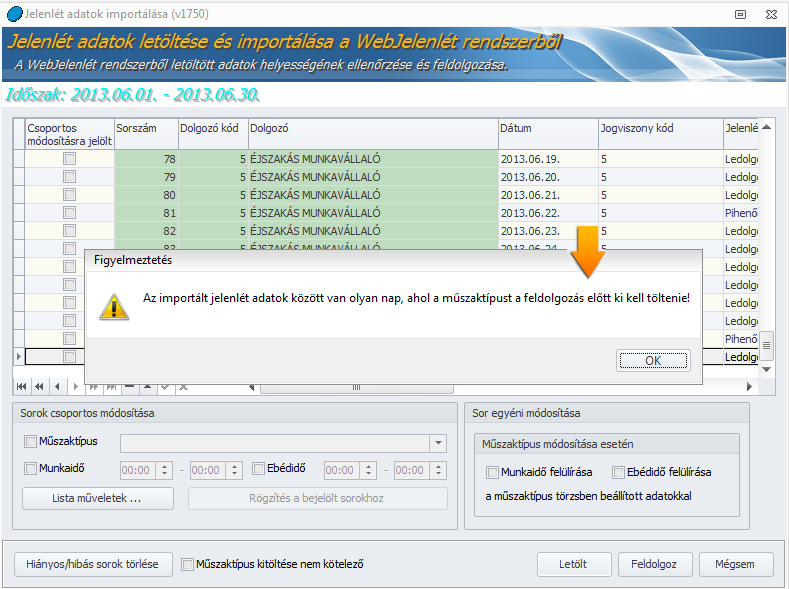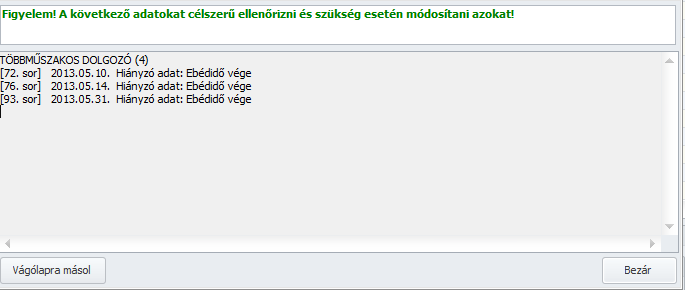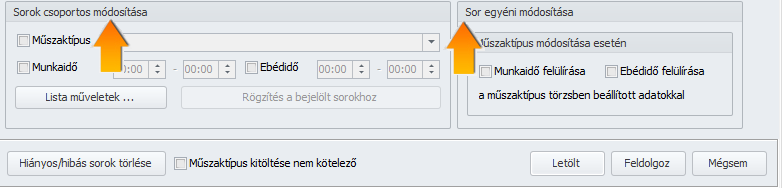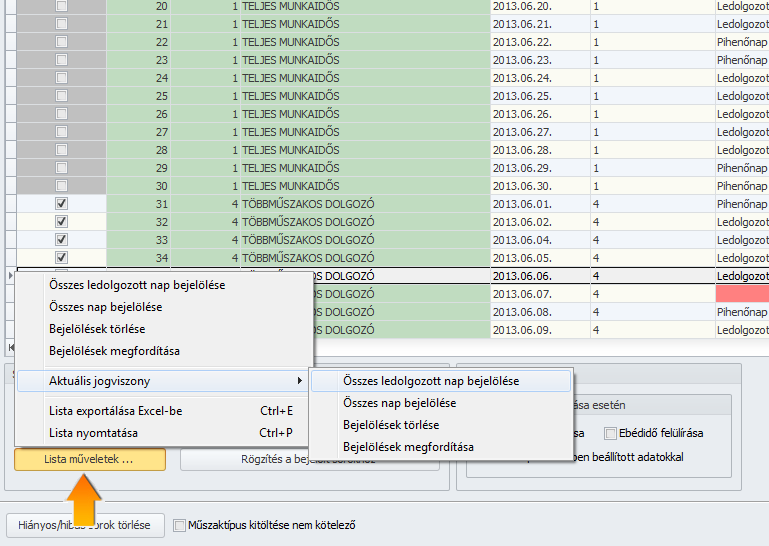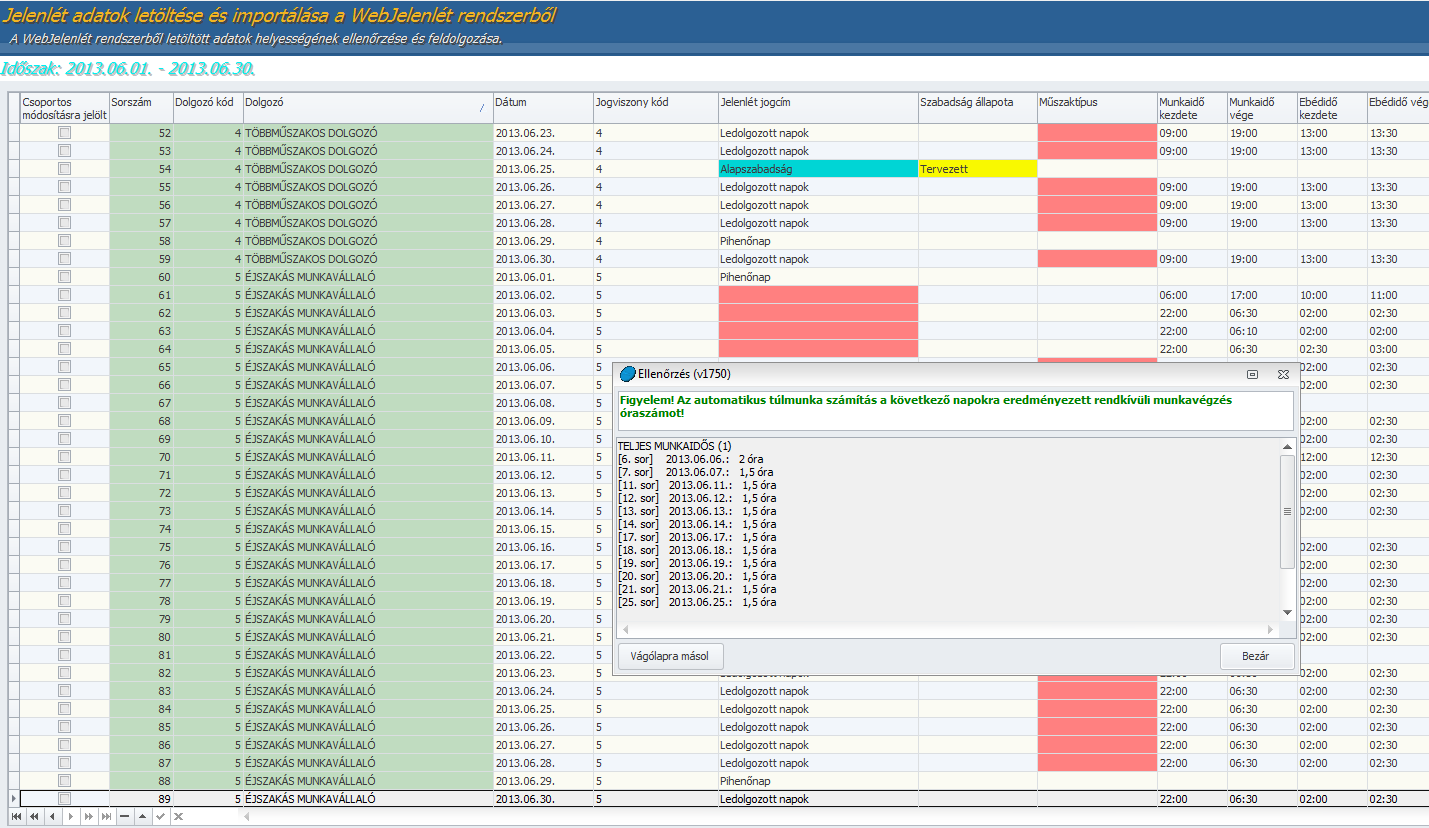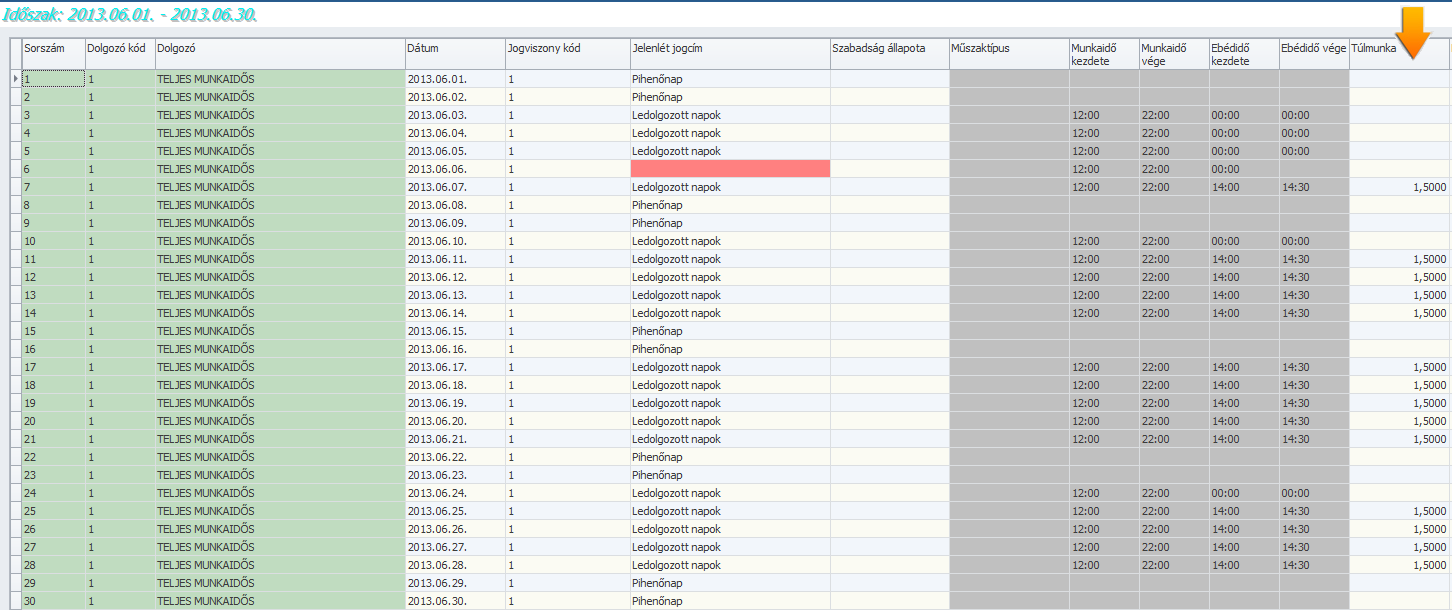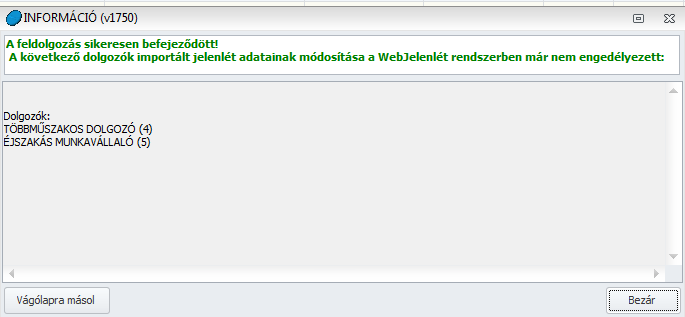Küldje el ezt a cikket!
Küldje el ezt a cikket!
Webjelenlét-Részletes jelenlétadatok kezelése
2013 novemberében megjelent verziónk óta lehetőséget biztosítunk a webjelenlétben rögzített adatok letöltését követően arra is, hogy az adott ledolgozott napra műszaktípust, azaz beosztást jelöljünk. Ez természetesen akkor működik, ha a program helyes használatának megfelelően, részletes jelenlétadat kezelést jelöltünk a munkavállaló jogviszonyán belül.
Hogy mi is az a részletes jelenlétadat kezelés, arról itt olvashat:
Részletes jelenlét adatok rögzítése
Tehát abban az esetben, ha Ön Kulcs-Bér Prémium programot használ, és aktiválta a webjelenlét rendszert, a jövőben nem csak azt tudja rögzíteni, hogy az adott napon dolgozott-e a munkavállaló, hanem azt is, hogy a ledolgozott napján milyen beosztása volt, és azt pótlékkal kell -e elszámolni, avagy sem.
Közelítsük meg első körben a webjelenlét felület kitöltését, a munkavállaló szemszögéből.
Minden munkavállalónak – aki „felszinkronizálásra került”- van egy azonosítója, illetve egy jelszava, amellyel hozzáférhet webes jelenléti naptárához. A webes jelenlét felületen meg tudja adni, hogy az adott napon, amely számára munkanapnak minősült, dolgozott- e, vagy betegvolt, szabadságon volt-e…stb. Ezeken kívül meg kell adnia azt is, hogy az adott munkanapon mikor kezdett el dolgozni, és mikor fejezte be. A két időpont között eltelt órák száma a ledolgozott napi munkaidő. A munkavállalók számára – a munkaszerződésben – meghatározott óraszámok teljesítésén felül rendkívüli munkavégzését járó díjazást kell fizetni, amelyet a köznyelvben túlóraként emlegetünk.
Hogyan működik a webjelenlét rendszerből történő adatok részletes jelenlétadat kezelése?
Először is le kell szinkronizálnunk (le kell töltenünk) az adatokat, amelyet az Elszámolások/Jelenlét adatok letöltése és importálása a Webjelenlét rendszerből opció segítségével tudunk megtenni. Az általános szűrőablakon megadhatjuk, hogy milyen feltételek mellett kívánjuk letölteni a munkavállalók jelenlétadatait. A szűrőablak a novemberi verziótól tartalmazza a munkarendre, beosztásra, foglalkozási viszonyra történő szűrést is, illetve lekérhetjük csak a részletes jelenlétadat beállítással rendelkező jogviszonyokat is. A szűrőablakon továbblépve az importáló felületen van lehetőség az adatok letöltésére.
Funkciók, ablak felépítése:
Az ablak fejlécében türkiz színnel látható az a hónap, amelynek jelenlétadatait le kívánjuk tölteni. A „letölt” gomb lenyomása után, – a szűrőfeltételben megadottaknak megfelelően- láthatóvá válnak a hónapban rögzített jelenlétadatok.
Fontos! Abban az esetben, ha Ön használ részletes jelenlétadatokat, de nem itt szeretné megadni a napi analitikát (műszaktípus), még a letöltés megkezdése előtt jelölje a „Műszaktípus kitöltése nem kötelező” opciót. Abban az esetben ha nem tölti ki a műszaktípusokat, hiába van jelölve a dolgozó jogviszonyánál részletes jelenlétadat kezelése, a feldolgozáskor nem fog figyelmeztetést küldeni a program a hiányosságokra hivatkozva.
Amennyiben a „Műszaktípus kitöltése nem kötelező” opció üresen van hagyva, és letöltjük a webes adatokat, az alábbi figyelmeztető üzenettel, vagy rögzítési hibát jelző ablakkal találkozhatunk:
Jelenlét adat nem található : a hónap webes jelenlétadatait már egyszer leszinkronizáltuk, és feltehetően már feldolgozásra is került. Amennyiben mégis, azaz ismét le szeretnénk azt tölteni, admin felhasználóval belépve, az aktuális dolgozót választva, és az aktuális hónapon állva újra szerkesztésre engedhetjük a jelenlétadatokat.
Importált adatok ellenőrzésekor fellépő hibák: a probléma abból ered, hogy a munkavállaló hiányosan, vagy egyáltalán nem töltötte a kiválasztott hónapban webes jelenléti ívét. Az ablakot bezárva lehetőségünk van a hiányzó sorok törlésére,  vagy a hiányzó adatok pótlására. A hiányzó sorok a felületen piros színnel jelennek meg.
vagy a hiányzó adatok pótlására. A hiányzó sorok a felületen piros színnel jelennek meg.
Az importált jelenlét adatok között van olyan nap, ahol a műszaktípust a feldolgozás előtt ki kell töltenie: a figyelmeztetést abban az esetben küldi a program, ha Ön részletes jelenlét adatok kezelését jelölte a dolgozó jogviszonyánál, azaz napi analitikát is rögzít. Ebben az esetben a feldolgozást megelőzően meg kell adni, hogy az adott napon milyen beosztással dolgozott a munkavállaló. A fentiekben leírtak szerint, amennyiben a letöltés megkezdése előtt bejelöljük a „Műszaktípus kitöltése nem kötelező” opciót, a program nem ellenőrzi a műszaktípus mező tartalmát.
Hiányzó adat, például ebédidő: az ebédidő kezdete és vége mező kitöltése nem kötelező, viszont részletes jelenlét adatok kezelésénél célszerű ezen időpontok meglétét ellenőrizni, mivel kihathat a pótlékolt időszakra is, illetve az esetleges túlórára.
Ha több munkavállaló jelenlét adatát is fel szeretnénk dolgozni, lehetőség van kijelölni a módosítani kívánt sorokat.
Sárga színű mező :
A sárgával jelölt mezők kitöltése nem kötelező. Ilyen színnel lehet jelölve az ebédidő kezdete és vége, vagy a műszaktípus mező, ha az van jelölve, hogy nem kötelező a kitöltése.
Piros színű mező:
A pirossal jelölt mezők kitöltése kötelező, a hiányosság miatt a jelenlét adatok feldolgozását nem tudja megkezdeni a program.
Az importáló felület alsó részén külön látható a csoportos, illetve az egyéni módosítás lehetőségét megvalósító opciók csoportja.
Sorok csoportos módosítása
A funkció lehetővé teszi, hogy csoportosan töltsünk fel napi analitikát a ledolgozott napokhoz.
- A ”csoportos módosításra jelölt” mezőben jelölhetjük ki azokat a napokat, amelyeken ugyan olyan beosztással dolgozott a munkavállaló.
- A kijelölés történhet:
- A csoportos módosításnál ezekre a napokra műszaktípust állíthatunk be, amennyiben a „műszaktípus” opció bejelölésre került. A legördülő mező a cégfüggő törzsben létrehozott műszaktípusokat tartalmazza.
- Ha a ” Munkaidő ” opciót aktívvá tesszük, lehetőségünk nyílik a műszaktípus beállításaiban megadott napi munkaidő kezdete és vége dátummal felülírni azt, melyet a webes rendszerből importáltunk be.
A kényelmes, és egyszerű programhasználat érdekében a  gomb lenyomása után az alábbi funkciók közül választhatunk:
gomb lenyomása után az alábbi funkciók közül választhatunk:
Sorok egyéni módosítása
Az ablak jobb alsó részén kizárólag akkor jelenik meg az egyéni módosítási opció, ha részletes jelenlét adatokat is kezelünk. Ezzel az opcióval lehetőségünk van arra, hogy csak egy adott sorra- amelyiket éppen állunk- végezzük el a kívánt módosítást.
- munkaidő felülírása: az opciót választva, a webről letöltött munkaidő kezdete és vége dátum felül fog íródni azon műszaktípus munkaidő kezdete és vége dátumával, melyet egyedileg a „műszaktípus” mezőben választottunk.
- ebédidő felülírása: ha a sor bejelölt állapotú, akkor műszaktípus választásakor a beosztáshoz (műszaktípushoz)
Összegzés: tehát az egyéni sorok módosítása opció kizárólag azon sor módosítására megoldás, melyen éppen állunk.
Rendkívüli munkavégzés óráinak megjelenítése:
A Webjelenlét rendszerben rögzített munkaidő kezdete és vége között eltelt idő , és a munkarendben rögzített ledolgozható napi munkaidőadat különbségeként – kizárólag részletes jelenlét adatok kezelése nélkül – nyilvántartott munkavállalók esetén, a jelenlét import felületen megjelenik egy plusz mező: túlóra néven. Itt láthatóvá válik, hogy a munkarend napi munkaidejéhez képest, mennyivel teljesített többet a munkavállaló. Az adatok letöltésekor a képen látható üzenet fog megjelenni:
Az adatok importálását követően az import felületen az alábbi oszlop értékeként jelenik meg a túlóra (rendkívüli munkavégzés) óraszáma, négy tizedesjegyen ábrázolva:
A mező értéke ezen a felületen is módosítható. A feldolgozást követően a munkavállaló jelenlét naptárában még mindig lehetőségünk van a módosításra, egészen a számfejtés elmentéséig.
Hivatkozva a fentiekben leírtakra, tehát a rendkívüli munkavégzés óraszáma kizárólag akkor jelenik meg az import felületen, ha a munkavállaló jogviszonyánál nincs jelölve a részletes jelenlétadatok kezelése. Természetesen, amennyiben Ön részletes jelenlétadatokat kezel, a napi analitika – azaz a műszaktípusok – alapján számfejtéskor automatikusan ugyan úgy el lesz számolva az esetleges túlóra.
Feldolgozást követően, a program egy visszaigazolást küld az adatok sikeres véglegesítéséről:

|
Hasznos volt az információ?
|
|
 |
|
|
Kapcsolódó bejegyzések
|
|
 |
|